Windows 11 Build 22631.2050 (KB5028256) wird im Beta-Kanal eingeführt
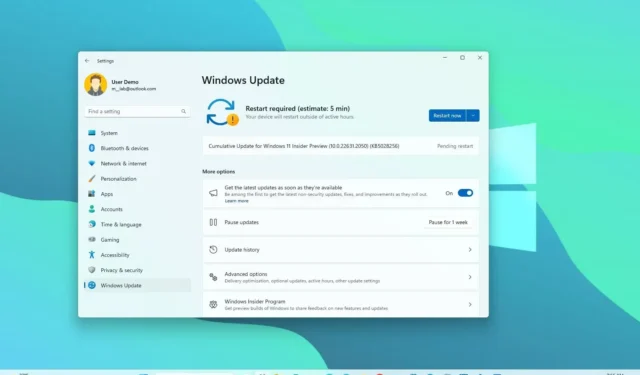
Windows 11-Build 22631.2050 (KB5028256) wird jetzt mit einer Reihe neuer Funktionen eingeführt, die standardmäßig aktiviert sind und voraussichtlich mit Version 23H2 verfügbar sein werden , und der Vorschau-Build 22621.2050 (KB5028256) mit standardmäßig deaktivierten Funktionen für Computer, die im Beta-Kanal registriert sind .
Build 22631.2050 für Windows 11 führt den offiziellen Änderungen zufolge weiterhin Teile der neuen Version des Datei-Explorers ein, darunter neu gestaltete Startseite, Adressleiste und Detailbereich. Es bringt „Dynamic Lighting“ in den Beta-Kanal, verbessert das Windows Ink-Erlebnis und führt eine neue Lautstärkemixer-Schnittstelle für das Flyout „Schnelleinstellungen“ ein.
Darüber hinaus führt Build 22631.2050 einige Änderungen für Spotlight ein und führt ein neues Erlebnis für die Vorschau von Bildern ein, die Sie als Hintergrund festlegen und mehr Details über das Bild erfahren können. Das Update bietet außerdem Passkey-Unterstützung, sodass Benutzer Passkeys mit der Windows Hello-Erfahrung erstellen und verwenden können. Darüber hinaus bringt die Veröffentlichung neue natürliche Stimmen in Chinesisch, Spanisch (Spanien und Mexiko), Japanisch und Englisch (Vereinigtes Königreich), Verbesserungen für die lokale Dateifreigabe und mehr.
Neue Funktionen von Windows 11 Build 22631.2050
Hier sind die neuen Funktionen und Verbesserungen, die mit Build 22631.2050 eingeführt werden:
Dateimanager
Ab Build 22631.2050 verfügt der Datei-Explorer über eine neue „Home“-Seite, die die neue Windows-UI-Bibliothek (WinUI) verwendet. Auf Geräten, die mit einem Azure Active Directory (AAD)-Konto angemeldet sind, werden auf der Startseite jetzt Dateiempfehlungen in einer Karussellansicht mit Unterstützung für Miniaturansichten angezeigt (in Kürze verfügbar). Schnellzugriffsordner (für Microsoft-Konten), Favoriten und Zuletzt genutzte Ordner sorgen ebenfalls für ein aktualisiertes Erlebnis mit WinUI.
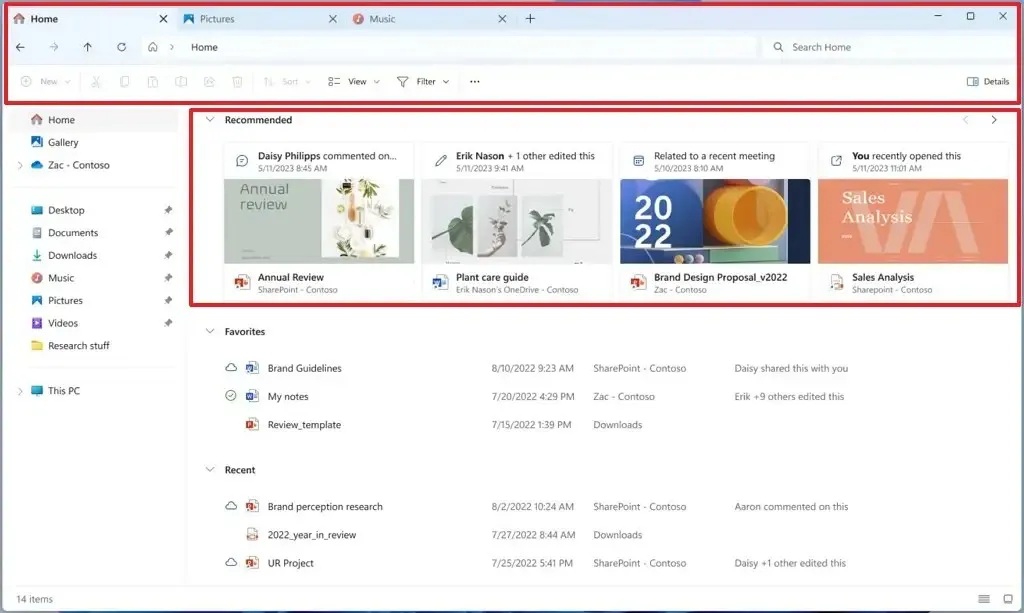
Der Datei-Explorer enthält jetzt visuelle Aktualisierungen für die Adressleiste und das Suchfeld (Kopfzeile). Die neue Adressleiste kann jetzt lokale und Cloud-Ordner erkennen, wobei auf der linken Seite ein neuer Status angezeigt wird. Außerdem zeigt die Adressleiste jetzt den Synchronisierungsstatus für OneDrive-Dateien an, und wenn Sie mit der Maus über das Symbol fahren, wird ein neues Flyout geöffnet, um das korrekte Speicherkontingent anzuzeigen.
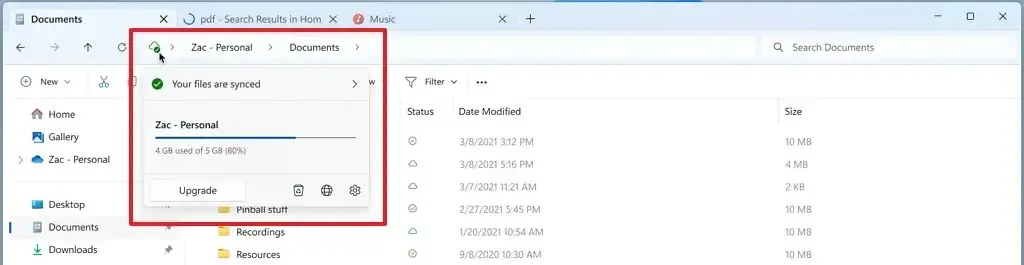
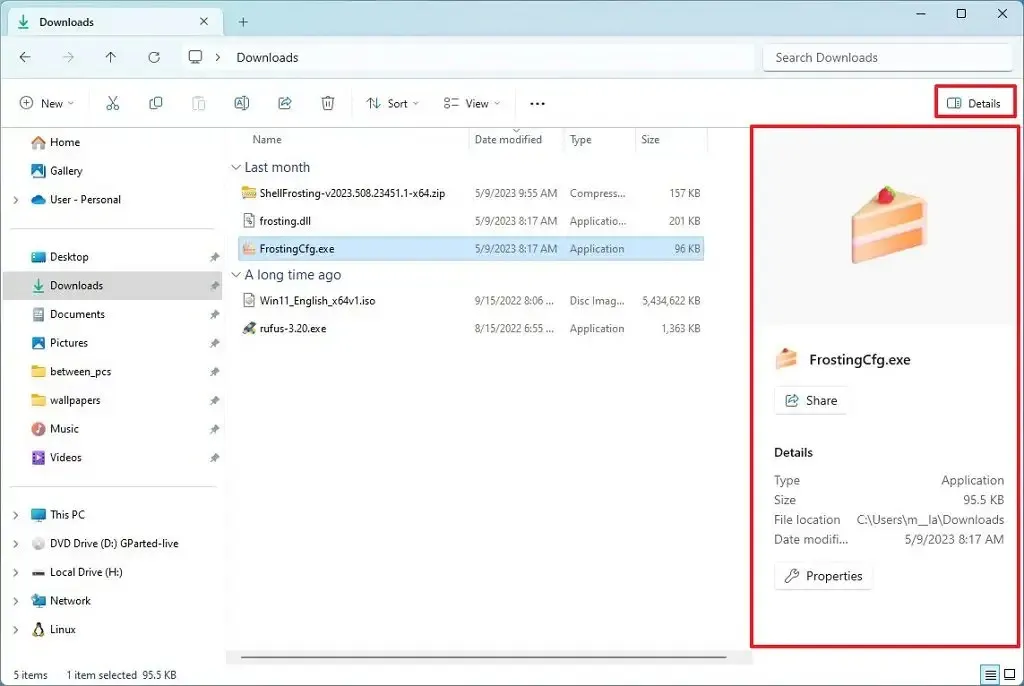
Sie können den Bereich einfach mit der Schaltfläche „Detailsbereich“ in der oberen rechten Ecke öffnen und schließen. Microsoft weist sogar eine neue Tastenkombination „Alt + Umschalt + P“ zu.
Dynamische Beleuchtung
Im Abschnitt „Personalisierung“ enthält die Einstellungen-App jetzt eine neue Seite „Dynamische Beleuchtung“ , die native Unterstützung für die Steuerung von RGB-Beleuchtungsgeräten bietet, die den offenen HID-LampArray-Standard ohne Tools von Drittanbietern implementieren.
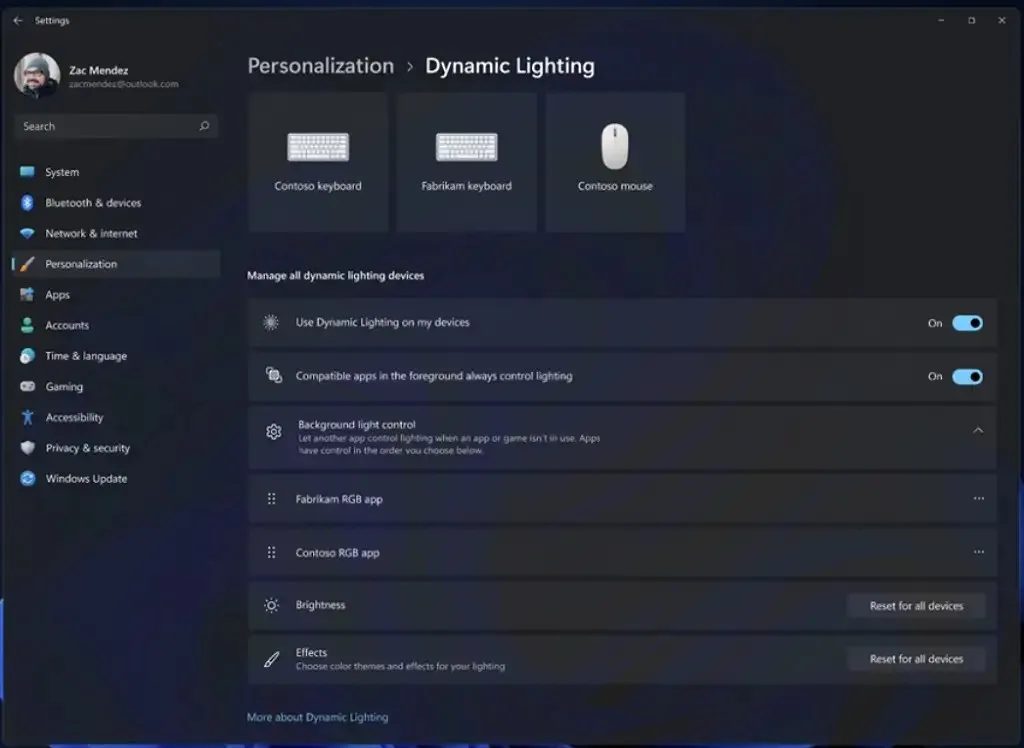
Laut Microsoft soll diese neue Implementierung das RGB-Geräte- und Software-Ökosystem verbessern, indem die Interoperabilität von Geräten und Apps erhöht wird. In dieser Version finden Entwickler APIs für Windows-Apps zur Steuerung von Geräten im Hintergrund und Vordergrund sowie eine Seite auf der Seite „Einstellungen“, auf der Benutzer das Verhalten ihrer Geräte anpassen können.
Microsoft arbeitet außerdem mit mehreren Herstellern zusammen, um Dynamic Lighting zu implementieren, darunter Acer, ASUS, HP, HyperX, Logitech, Razer und Twinkly. Zu den unterstützten Geräten gehören die ASUS ROG Scope II Wireless 96 Gaming-Tastatur und Razer (BlackWidow, DeathStalker, Huntsman, Ornata und Turret Keyboard Xbox One Edition). Außerdem können Sie bei Mäusen derzeit die RGB-Beleuchtung der Gaming-Maus ASUS ROG Harpe Ace AimLab Edition, der Microsoft Pro IntelliMouse und Razer (Turret Mouse Xbox One, DeathAdder, Naga Left-Handed und Naga Pro) steuern.
Windows Ink
Der Softwareriese weist außerdem darauf hin, dass es im Rahmen der Windows Ink-Verbesserungen nun möglich sei, Handschrift in Textfeldern zu verwenden. Darüber hinaus führt das Update Verbesserungen für die Genauigkeit und eine Durchstreichbewegung ein, wenn Benutzer Änderungen vornehmen müssen.
Die Verbesserungen sind derzeit nur auf Englisch (USA) verfügbar und Sie können das Erlebnis über Einstellungen > Bluetooth und Geräte > Stift und Windows Ink unter „Shell Handwriting“ verwalten.
Schnelleinstellungen neuer Lautstärkemixer
Windows 11 wird außerdem mit einem neuen, verbesserten Lautstärkemixer in den Schnelleinstellungen ausgeliefert. Das neue Erlebnis bringt einen modernen Lautstärkemixer mit, der eine schnelle Audioanpassung per App ermöglicht, mit zusätzlicher Kontrolle, um Geräte im Handumdrehen auszutauschen.

Darüber hinaus hat das Unternehmen eine neue Tastenkombination „Windows-Taste + Strg + V“ hinzugefügt, um den Lautstärkemixer zu öffnen und das Erlebnis schneller zu steuern.
Darüber hinaus hat das Entwicklungsteam die Aktivierung des Windows Sonic-Erlebnisses durch eine Schnellzugriffsliste der installierten Raumklangtechnologie erleichtert.
Spotlight für Desktop-Verbesserungen
Microsoft fügt außerdem neue Designänderungen für das Spotlight-Symbol auf dem Desktop hinzu, darunter eine aktualisierte Hover-Vollbildoberfläche mit umfangreichen Informationen zum Hintergrundbild und einem minimierten Erlebnis.
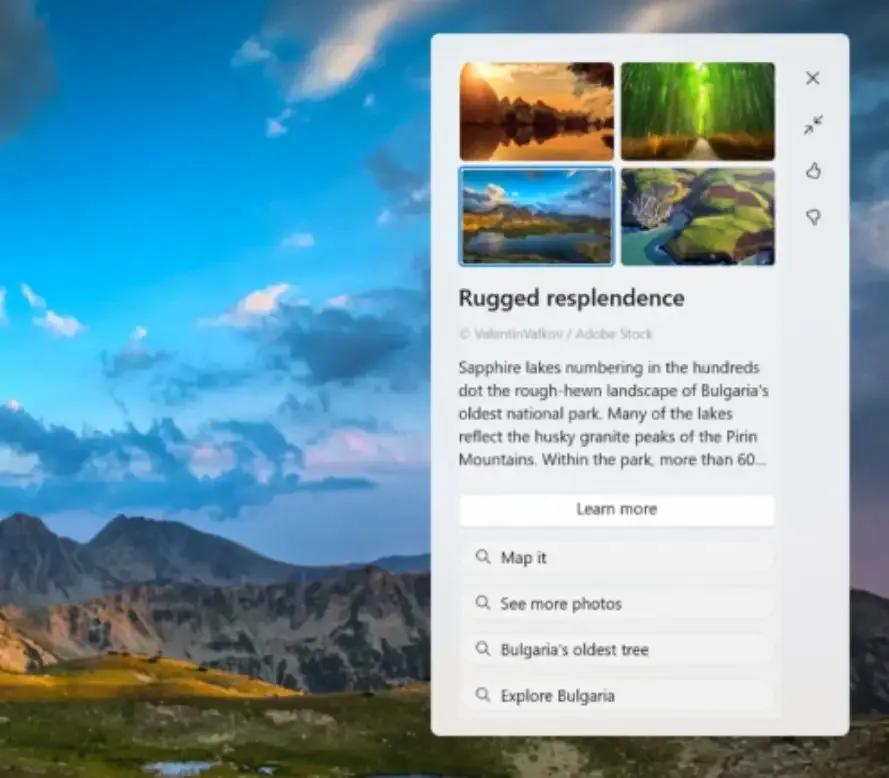
In beiden Fällen umfasst das Erlebnis 4K-Porträtbilder und die Möglichkeit, mehr über jedes Desktop-Bild zu erfahren.
Passkey-Unterstützung
Ab Build 22631.2050 verbessert Windows 11 das Passkey-Erlebnis, indem es Benutzern ermöglicht, Passkeys mit dem Windows Hello-Erlebnis zu erstellen und zu verwenden. Sobald ein Passkey erstellt wurde, können sich Benutzer mit Windows Hello (Gesicht, Fingerabdruck, PIN) anmelden. Darüber hinaus können Benutzer ihre Telefone verwenden, um den Anmeldevorgang für die Anwendung abzuschließen.
Der Registrierungsprozess umfasst den Besuch einer Website, die Passkeys unter Windows 11 aktiviert hat. Erstellen Sie in Ihren Kontoeinstellungen einen Passkey. Melden Sie sich von Ihrem Konto ab und melden Sie sich mit Ihrem Passkey an.
Auf Ihrem Telefon können Sie eine Website laden, die Passkeys aktiviert hat. Erstellen Sie in Ihren Kontoeinstellungen einen Passkey. Gehen Sie dann unter Windows 11 auf die Website und melden Sie sich mit Ihrem auf Ihrem Telefon gespeicherten Passkey an.
Darüber hinaus fügt das Entwicklungsteam unter Einstellungen > Konten eine neue Seite „Passkeys“ hinzu , auf der Sie Ihre Passkeys anzeigen, suchen und löschen können.
Derzeit können Sie das Passkey-Erlebnis in der Canary-Version von Microsoft Edge und Google Chrome nutzen.
Warnungen zum Kopieren und Einfügen unsicherer Passwörter
Außerdem aktualisiert Microsoft den erweiterten Phishing-Schutz in Microsoft Defender SmartScreen, um beim Kopieren und Einfügen eines unsicheren Passworts eine Warnung anzuzeigen. Dies erfolgt zusätzlich zur Anzeige einer Warnung beim Eingeben eines Passworts.
Datenaustausch
Mit Build 22631.2050 führt Windows 11 verschiedene Verbesserungen für die Schnittstelle zum Teilen von Dateien mit anderen ein. Beispielsweise wurde die Benutzeroberfläche neu gestaltet, um sie an die Designsprache von Windows 11 anzupassen. Sie finden jetzt ein Suchfeld, mit dem Sie in Outlook nach Kontakten suchen können, um eine Datei zu teilen. Anstelle eines Dropdown-Menüs sehen Sie eine Schaltfläche zum Aktivieren der Funktion. Und Ihre Computer werden unter „In der Nähe teilen“ ganz oben auf den erkannten Geräten angezeigt.
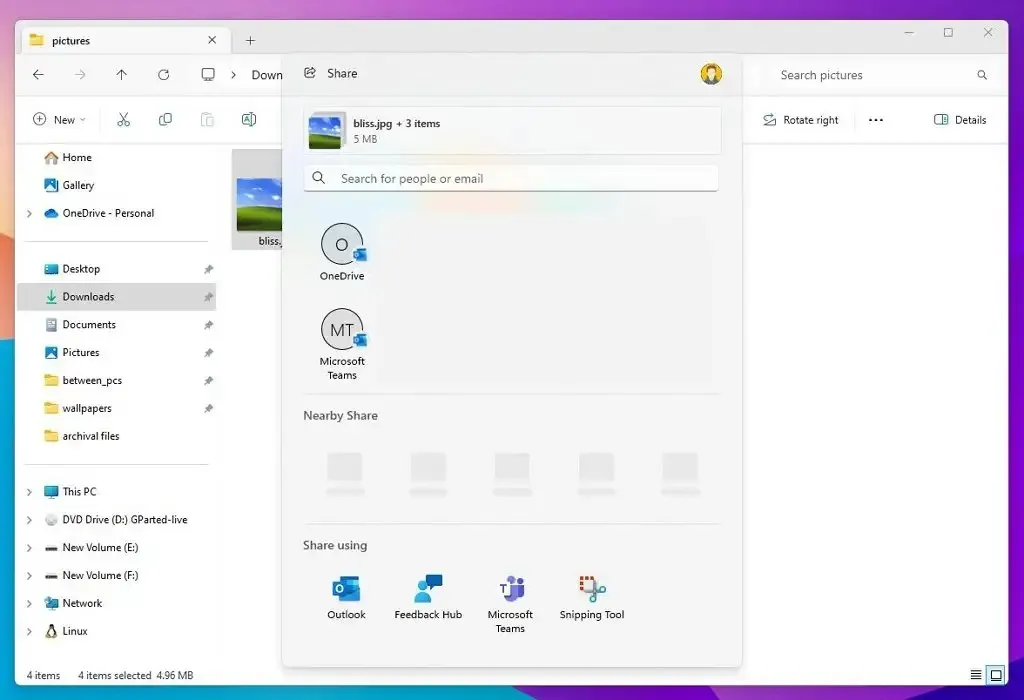
Darüber hinaus werden Dateien mit Wi-Fi Direct schneller übertragen, und das Unternehmen hat „Teilen“ zum Kontextmenü im Datei-Explorer hinzugefügt, zusätzlich zum Teilen-Symbol oben im Kontextmenü.
Einstellungen-App
Im Rahmen der Verbesserungen der Einstellungen-App bringt das Windows 11-Update KB5028256 mehrere Verbesserungen.
Unter „Einstellungen“ > „ System“ > „Strom & Akku“ > „ Energieempfehlungen“ werden auf der Seite weitere Energieempfehlungen zum Anpassen der Bildwiederholfrequenz zum Energiesparen hinzugefügt.
Unter Einstellungen > Personalisierung > Taskleiste finden Sie jetzt unter der Einstellung „Taskleistenverhalten“ den nie kombinierten Modus für die Taskleiste.
Unter Einstellungen > System > Für Entwickler finden Sie nun eine Option zum Aktivieren der Funktion „Aufgabe beenden“ für das Kontextmenü der Taskleiste.
Auf den Seiten „Einstellungen “ > „Apps“ > „Start-Apps und Einstellungen“ > „Apps“ > „Erweiterte App-Einstellungen “ > „App-Ausführungsalias“ , um eine bessere Konsistenz mit anderen Einstellungsseiten zu gewährleisten.
Windows-Erzähler
In dieser Version führt Windows 11 neue natürliche Stimmen in Chinesisch, Spanisch (Spanien und Mexiko) sowie Japanisch und Englisch (Großbritannien) ein, die es Narrator-Benutzern ermöglichen, bequem im Internet zu surfen, E-Mails zu lesen und zu schreiben und mehr zu tun. Die neuen Stimmen für Spanisch (Spanien) sind Microsoft Alvaro und Microsoft Elvira und Microsoft Jorge sowie Microsoft Dalia für Spanisch (Mexiko).
Die neuen chinesischen Stimmen sind Microsoft Xiaoxiao (weiblich) und Microsoft Yunxi (männlich), die neuen englischen (Vereinigtes Königreich) Stimmen sind Microsoft Sonia (weiblich) und Microsoft Ryan (männlich) und die neuen japanischen Stimmen sind Microsoft Nanami (weiblich) und Microsoft Keita (männlich).
Weitere Änderungen
Das Update KB5028256 enthält außerdem mehrere weitere kleinere Änderungen. Wenn beispielsweise ein Kamera-Streaming-Problem erkannt wird, erscheint eine Benachrichtigung mit der Empfehlung, die automatische „Hilfe anfordern“-Fehlerbehebung zu starten, um das Problem zu beheben.
Bei kritischen Benachrichtigungen, die angezeigt werden, wenn „Bitte nicht stören“ aktiviert ist, während Apps im Vollbildmodus verwendet werden, wird jetzt die Schaltfläche „Benachrichtigung anzeigen“ angezeigt, um den Inhalt der Benachrichtigung aus Datenschutzgründen anzuzeigen.
Beim Navigieren zwischen Desktops in der Aufgabenansicht werden Beschriftungen angezeigt. Neue Gleitanimationen werden auch angezeigt, wenn Sie Ihre Desktops mithilfe von Trackpad-Gesten, Touch-Gesten, Hotkeys und durch Klicken auf das Flyout „Aufgabenansicht“ ändern.
Das Unicode-Emoji 15 wird eingeführt und ermöglicht Benutzern das Anzeigen, Suchen und Einfügen neuer Emojis über das Emoji-Bedienfeld. Der Sprachzugriff ist jetzt über das Flyout für Barrierefreiheit auf dem Sperrbildschirm verfügbar.
Korrekturen für Windows 11 Build 22631.2050
Dieser Rollout bringt auch eine Reihe von Korrekturen und Verbesserungen für beide Builds mit sich:
- Datei-Explorer: Es wurde ein Problem behoben, das dazu führte, dass das Kontextmenü (im Datei-Explorer oder auf dem Desktop) an der falschen Position angezeigt wurde (außerhalb des Bildschirms oder auf dem anderen Monitor).
- Task-Manager: Wenn Sie mit der rechten Maustaste auf den leeren Bereich auf der Seite „Details“ klicken (d. h., damit tatsächlich kein Prozess ausgewählt ist), wird die Option zum Erstellen von Live-Kernel-Speicherabbildern nicht mehr angezeigt.
Außerdem weist Microsoft auf einige bekannte Probleme mit der Taskleiste und der Sprachausgabe hin.
Installieren Sie Build 22631.2050
Um den Windows 11-Build 22631.2050 herunterzuladen und zu installieren, registrieren Sie Ihr Gerät im Beta-Kanal, indem Sie die „Windows-Insider-Programm“-Einstellungen im Abschnitt „Update & Sicherheit“ verwenden.
Sobald Sie den Computer im Programm registriert haben, können Sie Build 22631.2050 aus den „Windows Update“-Einstellungen herunterladen, indem Sie auf die Schaltfläche „Nach Updates suchen“ klicken . Wenn Sie neu beim Windows Insider-Programm sind, benötigen Sie jedoch ein Gerät, das die Mindestsystemanforderungen erfüllt, um das Update zu erhalten. Wenn das Gerät Build 22621.2050 erhält, können Sie den Kippschalter „Die neuesten Updates abrufen, sobald sie verfügbar sind“ aktivieren, um zu Build 22631.2050 zu wechseln.



Schreibe einen Kommentar